Erweiterte Authentifizierung
Die Plattform bietet eine Option zur erweiterten SSL Zertifikat-Authentifizierung an, mit der die Sicherheit des Systems deutlich erhöht wird. Diese Option kann Server-seitig aktiviert werden. Wenn dies aktiv ist, ist die standardmäßige Authentifizierung weiterhin aktiv. So oder so, müssen Nutzer Ihre Zugangsdaten angeben.
|
Generieren und Erstellen eines Zertifikats #
Beim Versuch des Logins mit einem Konto, das die erweiterte Authentifizierung nutzt, müssen Sie dennoch die Standard-Authentifizierung durchlaufen. Anschließend sendet der Handelsserver eine Anfrage an die Handelsplattform um zwei Schlüssel (privat und öffentlich) zu generieren. Der öffentliche Schlüssel wird dem Handelsserver übermittelt.
Basierend auf den Konto-Daten generiert der Server ein Zertifikat und bestätigt diesen mit dem privaten Schlüssel und der Signatur (durch die Signatur wird eine Fälschung unmöglich gemacht). Anschließend erscheint ein Fenster in der Plattform in dem Sie ein Passwort zum Schutz des Zertifikates festlegen können:
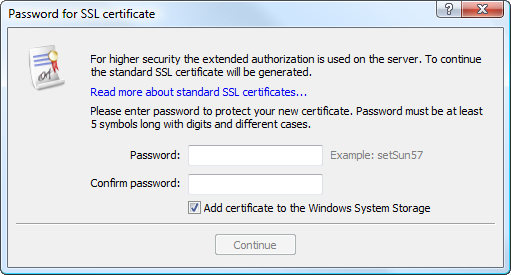
Die folgenden Fenster und Einstellungen stehen zur Verfügung:
- Passwort — Passwort für die Zertifikatinstallation;
- Passwort bestätigen — Bestätigung des Passworts;
- Zertifikat dem Windows-Speicher hinzufügen — wenn die Option aktiviert ist, wird das Zertifikat automatisch im Speicher des Betriebssystems installiert. Wenn Sie das Zertifikat installieren, können Sie entscheiden ob die PFX-Datei im folgenden Ordner gespeichert werden soll: /platform_folder/config/certificates. Die Plattform überprüft das Zertifikat im System-Speicher oder im angegebenen Ordner.
Das Passwort für das Zertifikat muss mindestens Groß- und Kleinbuchstaben, sowie Zahlen beinhalten und min. 5 Zeichen lang sein. |
Nach dem Angeben der benötigten Daten klicken Sie auf "Weiter". Das Zertifikat wird durch das Passwort gepackt und geschützt. Die Zertifikat-Datei *.pfx wird im Ordner /platform_folder/config/certificates gespeichert, wo diese wieder gefunden werden kann. Zertifikat-Dateien werden folgendermaßen genannt: Login_ID_Name.pfx, dabei gilt:
- Login ist die Kontonummer;
- ID Kurzname des Brokers;
- Name Name des Kunden.
|
Authentifizierung #
Jedes Mal, wenn Sie mit Ihrem Konto über die erweiterte Authentifizierung verbinden, müssen Sie das Zertifikatpasswort mit den Kontodetails angeben:
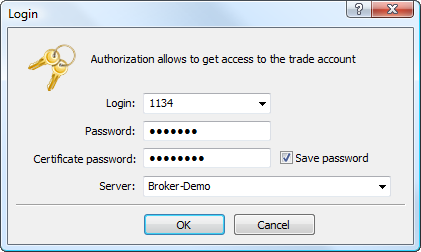
Bestätigung des Zertifikats #
Zusätzlich kann ein Modus zur Zertifikatsbestätigung auf dem Server aktiviert werden. Bis das Zertifikat bestätigt wurde, ist die Verbindung nur im Investormodus möglich.
In diesem Modus, nachdem ein Zertifikat erhalten wurde, wird eine spezielle E-Mail an die Plattform gesendet, die die Anweisungen zur Bestätigung des Zertifikats enthält (zum Beispiel das Eingeben einer bestimmten Nummer). Die E-Mail kann in der Mailbox der Toolbox angezeigt werden .
Sobald das Zertifikat bestätigt wurde kann der Nutzer handeln.
|
Zertifikate auf einen anderen PC übertragen
Um ein Konto mit der erweiterten Authentifizierung zu verbinden benötigt der Nutzer das Zertifikat. Das Konto kann auf mehreren Computern genutzt werden, wenn das Zertifikat entsprechend kopiert wird.
Um das Zertifikat zu kopieren, finden Sie die PFX-Datei in /platform_folder/config/certificates des Quellcomputers und fügen Sie diese in den gleichen Ordner auf dem Zielcomputer ein.
Zertifikat auf ein Mobilgerät übertragen #
Wenn ein Zertifikat erstellt wurde auf dem Desktop-PC, sollten Sie dieses auf Ihr Mobil-Gerät übertragen um auch von diesem auf Ihr Konto zuzugreifen.
Transfer
Das Zertifikat wird sicher über den Handelsserver übertragen:
- Das Zertifikat wird zuerst verschlüsselt auf dem Desktop: Dazu wird ein Passwort vergeben, die Verschlüsselung erfolgt mit AES-256. Das Passwort wird nicht übertragen, um sicherzustellen, dass nur der Nutzer es kennt.
- Danach wird das Zertifikat auf dem Handelsserver für max. eine Stunde zur Übertragung auf das Telefon gespeichert.
- Zum Erhalten des Zertifikats muss sich der Nutzer mit dem Konto verbinden und der Server bietet den Import des Zertifikats an. Dazu muss das vorher eingegebene Passwort bestätigt werden, um das Zertifikat zu entschlüsseln.
Der Transfer des Zertifikats ist sicher: Der Server wird nur als Speicher verwendet, das Verschlüsseln geschieht auf den Geräten des Nutzers. Das Passwort wird dabei nicht übertragen.
Zertifikate übertragen
Verbinden Sie sich mit dem Konto und wählen "SSL Zertifikat auf Mobil-Gerät übertragen" im Kontextmenü.
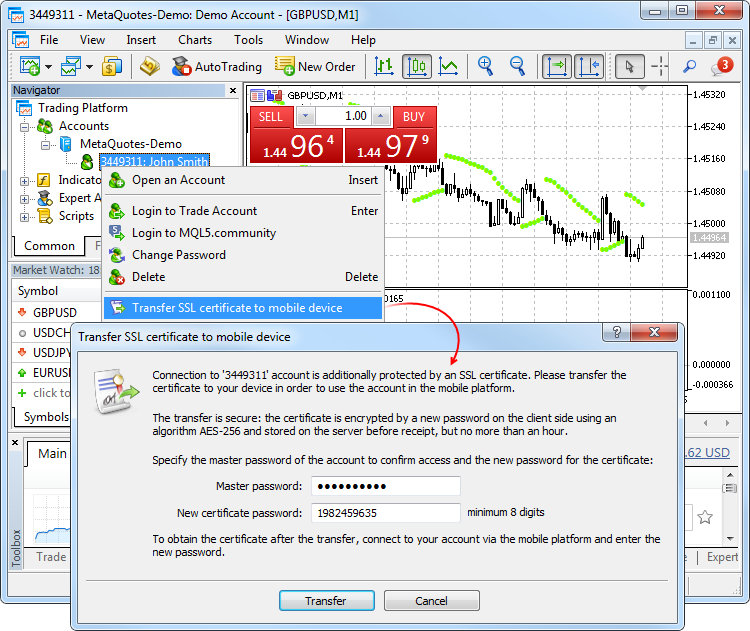
Geben Sie das Master-Passwort an, um zu bestätigen, dass das Konto Ihnen gehört. Als nächstes geben Sie das Passwort zum Schutz des Zertifikats an oder nutzen Sie ein automatisch generiertes Passwort. Das Passwort muss mindestens 8 Zeichen haben.
Nach dem Senden des Passworts an den Server, öffnen Sie die mobile Plattform und verbinden mit dem Konto. Der Import des Zertifikats wird angeboten. Geben Sie das erstellte Passwort an und bestätigen Sie den Transfer.
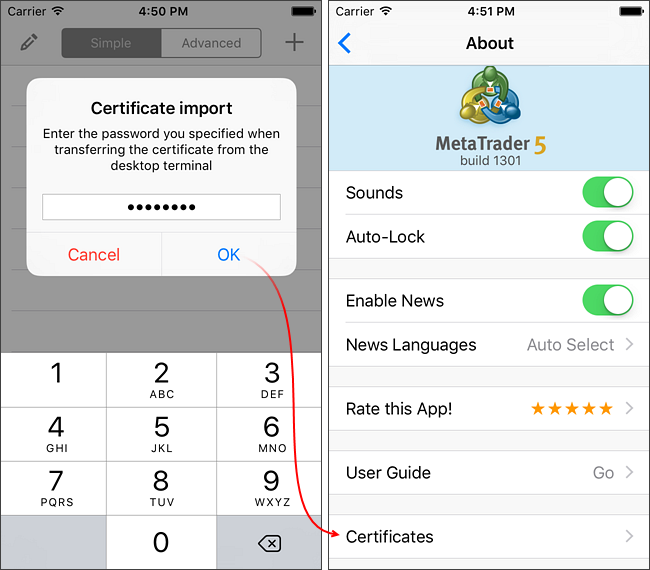
Sie können das Zertifikat anschauen in: Über -> Zertifikate.
Alternative Transfer Optionen
Das Zertifikat kann auch manuell übertragen werden:
- iPhone/iPad — via iTunes
- Android — Kopieren auf das Gerät
Zertifikate ansehen #
Um Zertifikate anzusehen die auf dem Konto mit der erweiterten Authentifizierung genutzt werden, klicken Sie auf "Zertifikate" im Server-Reiter der Einstellungen.
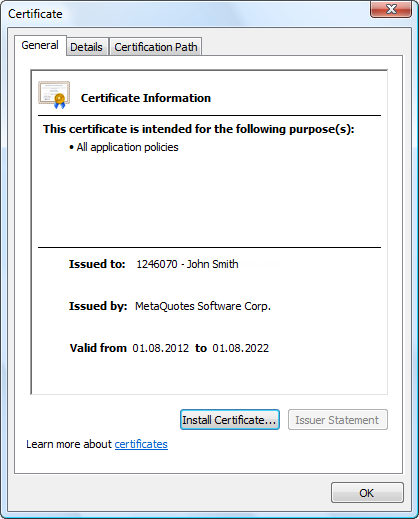
Die folgenden Details sind ersichtlich:
- Herausgegeben an — Kontonummer und Zertifikat-Halter-Name.
- Herausgegeben von — der Name des Unternehmens, dass das Zertifikat herausgegeben hat.
- Gültigkeit — Gültigkeitsperiode des Zertifikats.
Zertifikat-Export #
Der öffentliche Teil des Zertifikats (ohne den privaten Schlüssel) kann als Datei exportiert werden.
Übermitteln Sie Ihre Zertifikats-Datei niemand anderem. Die Datei wird bei der ersten Verbindung mit der erweiterten Authentifizierung erstellt und wird gespeichert in /platform_folder/config/certificates. |
Um den öffentlichen Teil zu exportieren klicken Sie auf Details und klicken "Zur Datei kopieren":
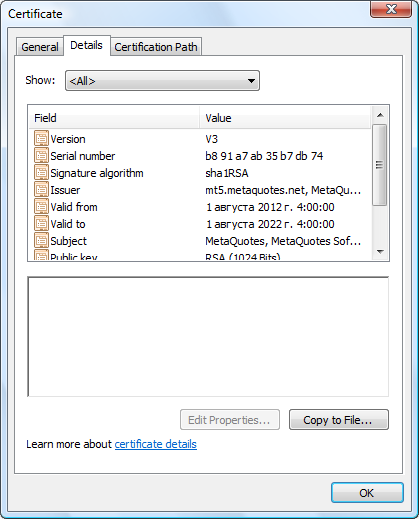
Folgen Sie den Anweisungen des Export-Wizards. Wählen Sie das Dateiformat für den Export:
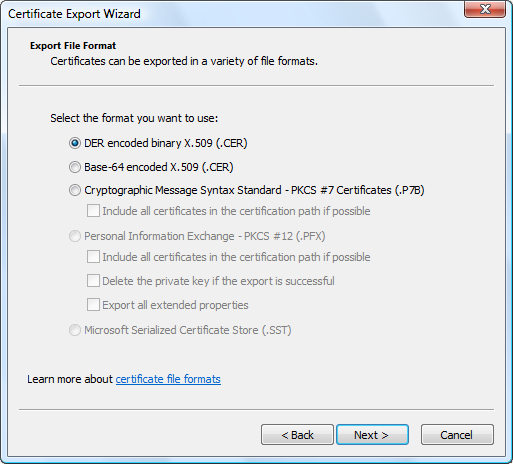
Geben Sie einen Dateinamen und vervollständigen Sie das Exportieren.
Beschränkung der erweiterten Authentifizierung
Die erweiterte Authentifizierung ist in der Web-Plattform und im Signale-Service nicht möglich. Wenn auf Ihrem Konto erweiterte Authentifizierung verwendet wird, können Sie sich nicht zum Konto über die Web-Plattform (über Browser) verbinden oder es als Signal registrieren. Dabei kann man Signale auf ein Konto mit erweiterter Authentifizierung kopieren.